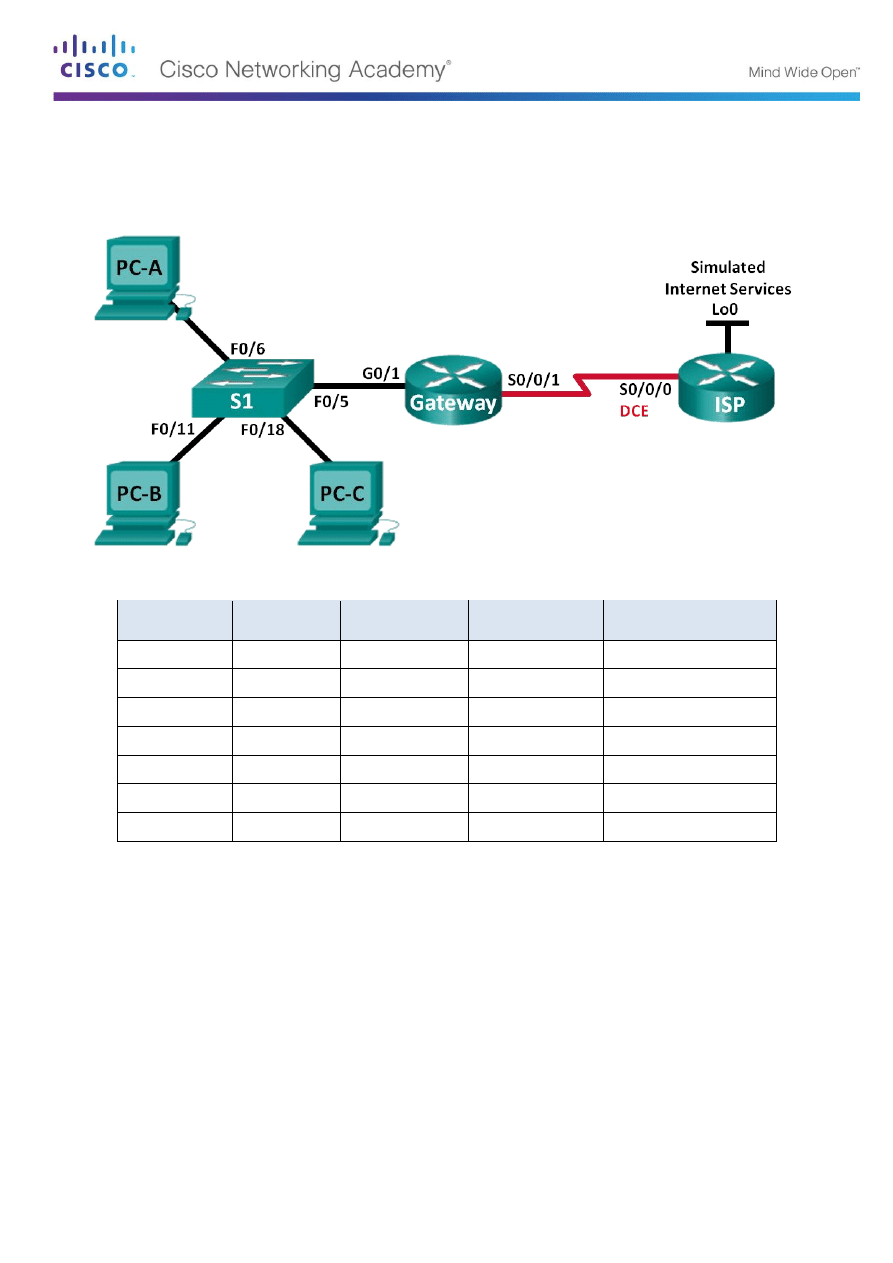
© 2013 Cisco and/or its affiliates. All rights reserved. This document is Cisco Public.
Page 1 of 5
Lab 11.2.3.7
– Konfiguracja przeciążenia puli NAT oraz
translacji portów PAT
Topologia
Tabela adresacji
Urządzenie
Interfejs
Adres IP
Maska podsieci
Brama domyślna
Gateway
G0/1
192.168.1.1
255.255.255.0
N/A
S0/0/1
209.165.201.18
255.255.255.252
N/A
ISP
S0/0/0 (DCE)
209.165.201.17
255.255.255.252
N/A
Lo0
192.31.7.1
255.255.255.255
N/A
PC-A
NIC
192.168.1.20
255.255.255.0
192.168.1.1
PC-B
NIC
192.168.1.21
255.255.255.0
192.168.1.1
PC-C
NIC
192.168.1.22
255.255.255.0
192.168.1.1
Do wykonania
Część 1: Budowa sieci i sprawdzenie łączności
Część 2: Konfigurowanie i sprawdzenie przeciążenia puli NAT
Część 3: Konfigurowanie i sprawdzenie translacji portów PAT
Wprowadzenie / Scenariusz
W pierwszej części ćwiczenia ISP przydzielił twojej firmie publiczne adresy IP z zakresu
209.165.200.224/29. Zapewnia to firmie sześć publicznych adresów IP. Dynamiczny NAT używając
translacji z
przeciążeniem puli adresów tworzy mapowania w trybie wiele-do-wielu. Ruter przydziela
połączenia używając pierwszego adresu IP z puli i dodając do niego unikalne numery portów. Po
osiągnięciu maksymalnej dla jednego adresu IP liczby translacji (zależnej od platformy sprzętowej), ruter
bierze z
puli następny adres IP.
W części drugiej ISP przydzielił firmie jeden adres IP, 209.165.201.18, do wykorzystania na połączenie
internetowe z firmowego rutera Gateway do ISP. Wiele
adresów wewnętrznych będzie konwertowane na
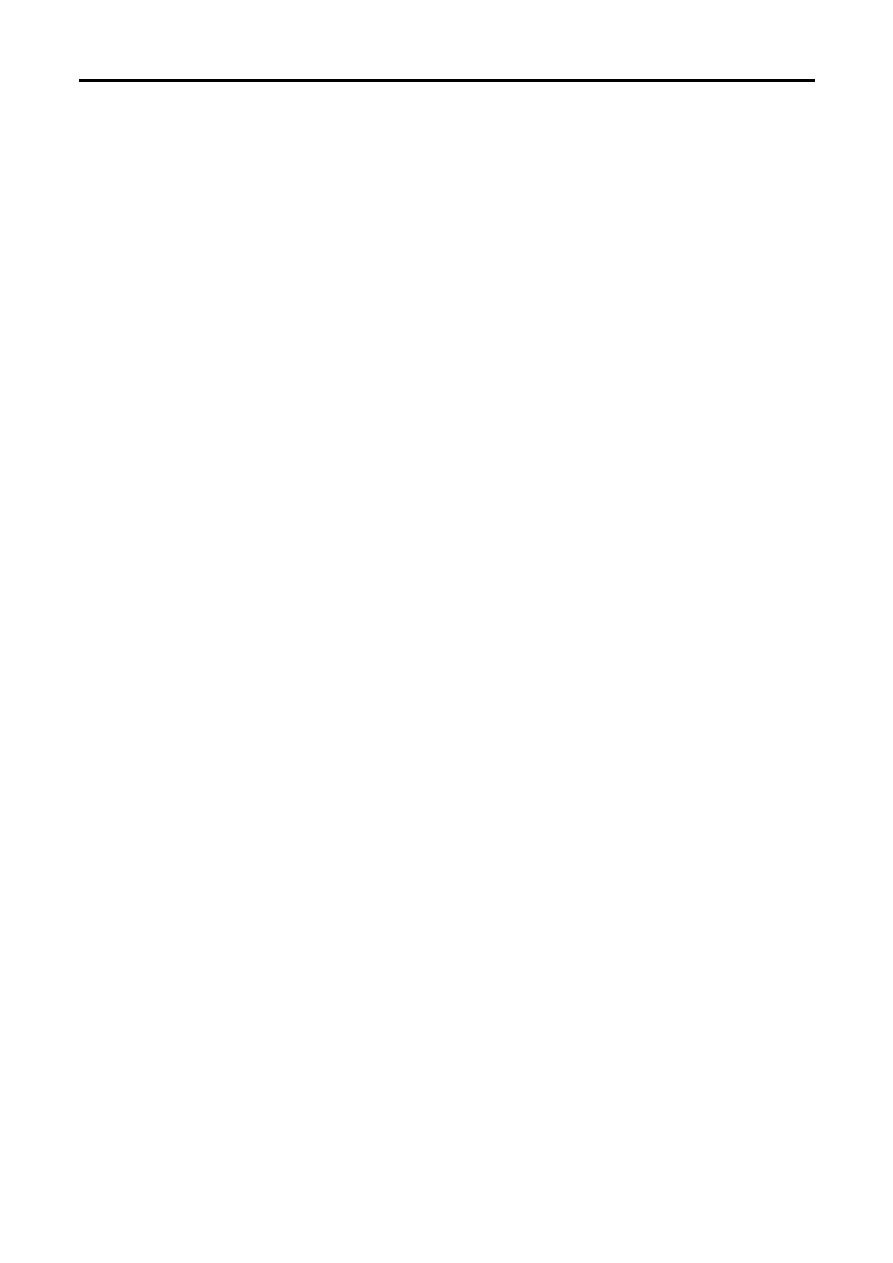
Lab
– Konfiguracja przeciążenia puli NAT oraz translacji portów PAT
© 2013 Cisco and/or its affiliates. All rights reserved. This document is Cisco Public.
Page 2 of 5
jedyny
możliwy do wykorzystania adres publiczny za pomocą translacji portów PAT (Port Address
Translation)
. Będziesz testował, oglądał i sprawdzał czy translacje mają miejsce oraz będziesz
monitorowa
ł proces interpretując statystyki NAT/PAT.
Uwaga
: Do realizacji ćwiczenia preferowane są rutery Cisco 1941 Integrated Services Routers (ISRs) z
systemem Cisco IOS Release 15.2(4)M3 (universalk9 image) oraz przełączniki Cisco Catalyst 2960s z
systemem Cisco IOS Release 15.0(2) (lanbasek9 image). W przypadku ich braku mogą zostać użyte inne
rutery i przełączniki z inną wersją systemu operacyjnego. W zależności od modelu i wersji IOS dostępne
komendy mogą się różnić od prezentowanych w instrukcji. Na końcu instrukcji zamieszczono tabelę
zestawiającą identyfikatory interfejsów rutera.
Uwaga
: Upewnij się, że rutery i przełącznik zostały wyczyszczone i nie posiadają konfiguracji startowej.
Jeśli nie jesteś pewny jak to zrobić, poproś o pomoc instruktora.
Wymagane zasoby
2 rutery (Cisco 1941 z Cisco IOS Release 15.2(4)M3 universalk9 image lub podobny)
1 przełącznik (Cisco 2960 z Cisco IOS Release 15.0(2) lanbasek9 image lub podobny)
3 komputery PC (Windows 7, Vista, lub XP z programem do emulacji terminala, np. Tera Term)
Kable konsolowe do konfiguracji urządzeń Cisco IOS poprzez porty konsolowe
Kable sieciowe zgodn
e z topologią
Część 1: Budowa sieci i sprawdzenie łączności
W Części 1. należy zestawić sieć zgodnie z diagramem topologii i skonfigurować podstawowe ustawienia
takie jak adresy IP interfejsów, trasy statyczne, dostęp do urządzeń i hasła.
Krok 1:
Okabluj sieć zgodnie z diagramem topologii.
Połącz urządzenia jak pokazano na diagramie topologii.
Krok 2: Skonfiguruj komputery PC.
Krok 3:
Zainicjalizuj i przeładuj rutery i przełącznik.
Krok 4:
Skonfiguruj podstawowe nastawy na każdym z ruterów.
a.
Wyłącz opcję DNS lookup.
b. Skonfiguruj adresy IP, na ruterach
zgodnie z Tabelą Adresów
c.
Ustaw szybkość zegara na interfejsach szeregowych DCE na 128000
d.
Przypisz urządzeniom nazwy zgodnie z diagramem topologii.
e. Ustaw cisco
jako hasło do trybu konsoli i trybu VTY.
f.
Ustaw class
jako hasło szyfrowane do trybu uprzywilejowanego EXEC.
g.
Włącz logowanie synchroniczne (logging synchronous) aby zapobiec przerywaniu wprowadzania
komend przez komunikaty pojawiające się na konsoli.
Krok 5: Skonfiguruj routing statyczny.
a.
Utwórz trasę statyczną z rutera ISP do rutera Gateway.
ISP(config)# ip route 209.165.200.224 255.255.255.248 209.165.201.18
b.
Utwórz trasę domyślną z rutera Gateway do rutera ISP.
Gateway(config)# ip route 0.0.0.0 0.0.0.0 209.165.201.17
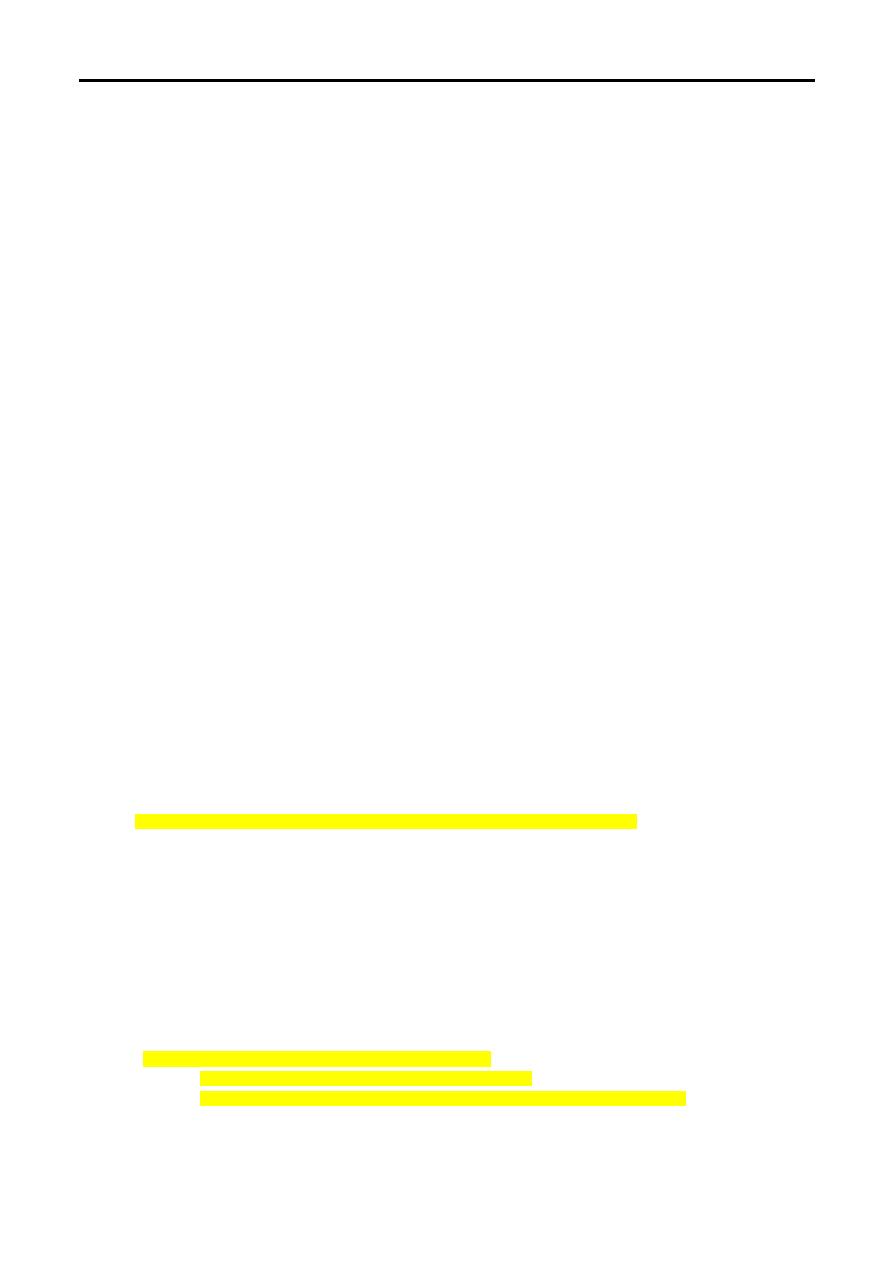
Lab
– Konfiguracja przeciążenia puli NAT oraz translacji portów PAT
© 2013 Cisco and/or its affiliates. All rights reserved. This document is Cisco Public.
Page 3 of 5
Krok 6:
Sprawdź połączenia sieciowe.
a.
Pinguj z hostów PC interfejs G0/1 na ruterze Gateway. Rozwiąż problemy jeśli pingi są nieskuteczne.
b.
Sprawdź czy trasy statyczne są poprawnie skonfigurowane.
Część 2: Konfigurowanie i sprawdzenie przeciążenia puli NAT
W C
zęści 2 będziesz konfigurował ruter Gateway do translacji adresów IP z sieci 192.168.1.0/24 na jeden
z
sześciu użytecznych adresów z zakresu 209.165.200.224/29.
Krok 1:
Zdefiniuj listę kontroli dostępu (ACL), która odpowiada zakresowi prywatnych
adresów IP w sieci LAN.
ACL 1 jest używana w celu umożliwienia translacji sieci 192.168.1.0/24.
Gateway(config)# access-list 1 permit 192.168.1.0 0.0.0.255
Krok 2:
Określ pulę możliwych do wykorzystania publicznych adresów IP.
Gateway(config)# ip nat pool public_access 209.165.200.225 209.165.200.230
netmask 255.255.255.248
Krok 3: Zdefiniuj
NAT z listy wewnętrznych adresów źródłowych na pulę zewnętrzną.
Gateway(config)# ip nat inside source list 1 pool public_access overload
Krok 4:
Określ interfejsy.
Wydaj na interfejsach komendy ip nat inside i ip nat outside.
Gateway(config)# interface g0/1
Gateway(config-if)# ip nat inside
Gateway(config-if)# interface s0/0/1
Gateway(config-if)# ip nat outside
Krok 5:
Sprawdź konfigurację przeciążenia puli NAT.
a.
Z każdego PC pinguj adres 192.31.7.1 na ruterze ISP.
b.
Wyświetl statystyki NAT na ruterze Gateway.
Gateway# show ip nat statistics
Total active translations: 3 (0 static, 3 dynamic; 3 extended)
Peak translations: 3, occurred 00:00:25 ago
Outside interfaces:
Serial0/0/1
Inside interfaces:
GigabitEthernet0/1
Hits: 24 Misses: 0
CEF Translated packets: 24, CEF Punted packets: 0
Expired translations: 0
Dynamic mappings:
-- Inside Source
[Id: 1] access-list 1 pool public_access refcount 3
pool public_access: netmask 255.255.255.248
start 209.165.200.225 end 209.165.200.230
type generic, total addresses 6, allocated 1 (16%), misses 0
Total doors: 0
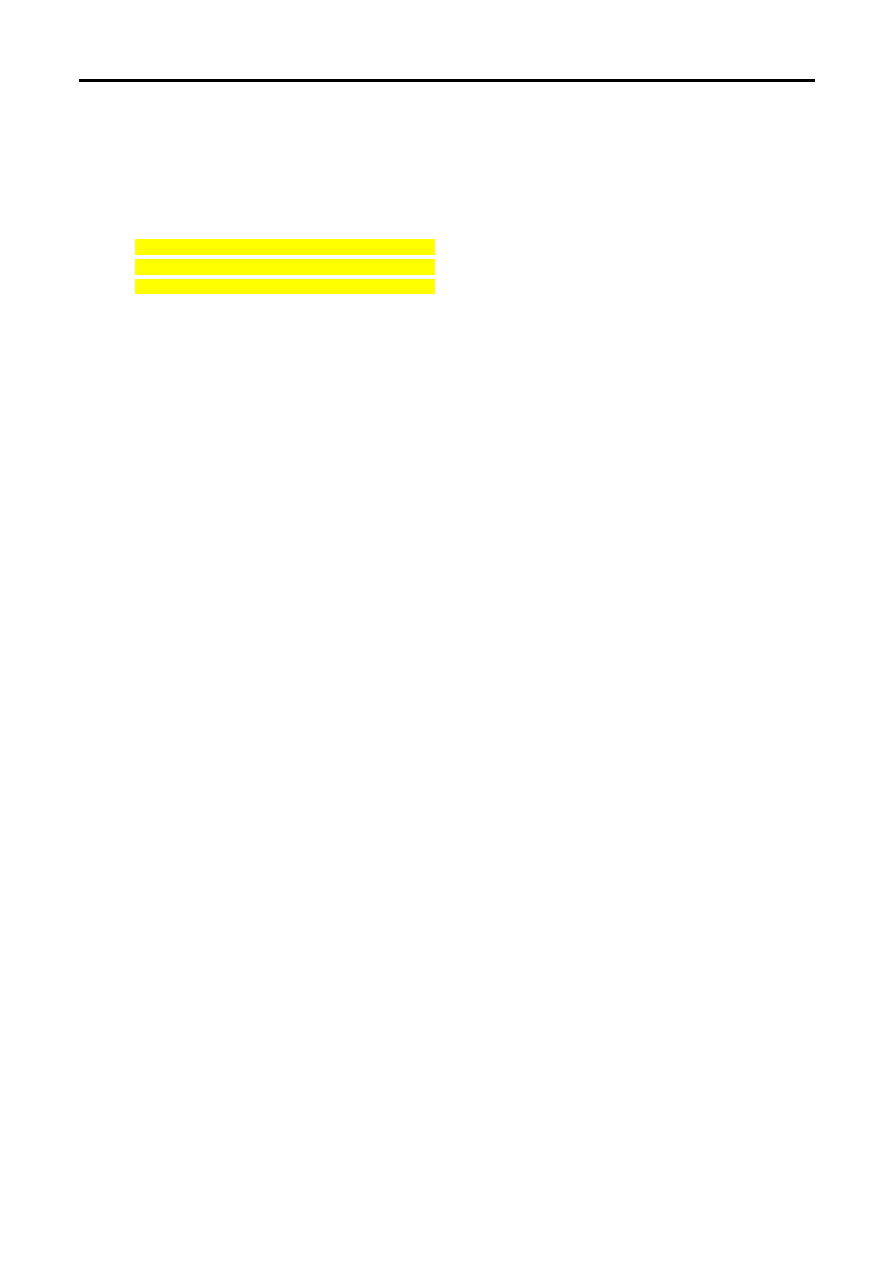
Lab
– Konfiguracja przeciążenia puli NAT oraz translacji portów PAT
© 2013 Cisco and/or its affiliates. All rights reserved. This document is Cisco Public.
Page 4 of 5
Appl doors: 0
Normal doors: 0
Queued Packets: 0
c.
Wyświetl tabelę translacji NAT na ruterze Gateway.
Gateway# show ip nat translations
Pro Inside global Inside local Outside local Outside global
icmp 209.165.200.225:0 192.168.1.20:1 192.31.7.1:1 192.31.7.1:0
icmp 209.165.200.225:1 192.168.1.21:1 192.31.7.1:1 192.31.7.1:1
icmp 209.165.200.225:2 192.168.1.22:1 192.31.7.1:1 192.31.7.1:2
Uwaga: Tabela m
oże nie zawierać wszystkich trzech translacji adresów IP. Liczba wpisów zależy od
tego, ile czasu upłynęło od momentu wykonania pingów z każdego komputera. Translacje ICMP mają
krótki limit czasu.
Ile wewn
ętrznych adresów lokalnych IP jest wymienionych w powyższym przykładzie wyjściowych
danych wynikowych? ____________
Ile wewn
ętrznych adresów globalnych IP jest wymienionych? ____________
Ile numer
ów portu jest wykorzystywane w połączeniu z wewnętrznymi adresami globalnymi?
____________
Jaki byłby wynik pingu z rutera ISP na wewnętrzny adres lokalny PC-A? Dlaczego?
_________________________________________________________________________________
_________________________________________________________________________________
Część 3: Konfigurowanie i sprawdzenie translacji portów PAT
W C
zęści 3 będziesz konfigurował PAT definiując adres zewnętrzny. Należy użyć interfejsu zamiast puli
adresów. Nie wszystkie polecenia z Części 2. zostaną ponownie wykorzystane w Części 3.
Krok 1:
Wyczyść translacje i statystyki NAT na ruterze Gateway.
Krok 2:
Sprawdź konfigurację NAT.
a.
Sprawdź czy statystyki NAT zostały wyczyszczone.
b.
Sprawdź czy zewnętrzne i wewnętrzne interfejsy są skonfigurowane dla NAT.
c.
Sprawdź czy lista kontroli dostępu (ACL) jest nadal skonfigurowana dla NAT.
Jakiego polecenia
użyłeś, aby sprawdzić wyniki w punktach a do c?
_________________________________________________________________________________
Krok 3:
Usuń pulę możliwych do wykorzystania publicznych adresów IP.
Gateway(config)# no ip nat pool public_access 209.165.200.225
209.165.200.230 netmask 255.255.255.248
Krok 4:
Usuń translację NAT z listy wewnętrznych adresów źródłowych na pulę zewnętrzną.
Gateway(config)# no ip nat inside source list 1 pool public_access overload
Krok 5:
Dołącz listę wewnętrznych adresów źródłowych do interfejsu zewnętrznego.
Gateway(config)# ip nat inside source list 1 interface serial 0/0/1
overload
Krok 6:
Sprawdź konfigurację translacji portów PAT.
a.
Z każdego PC pinguj adres 192.31.7.1 na ruterze ISP.
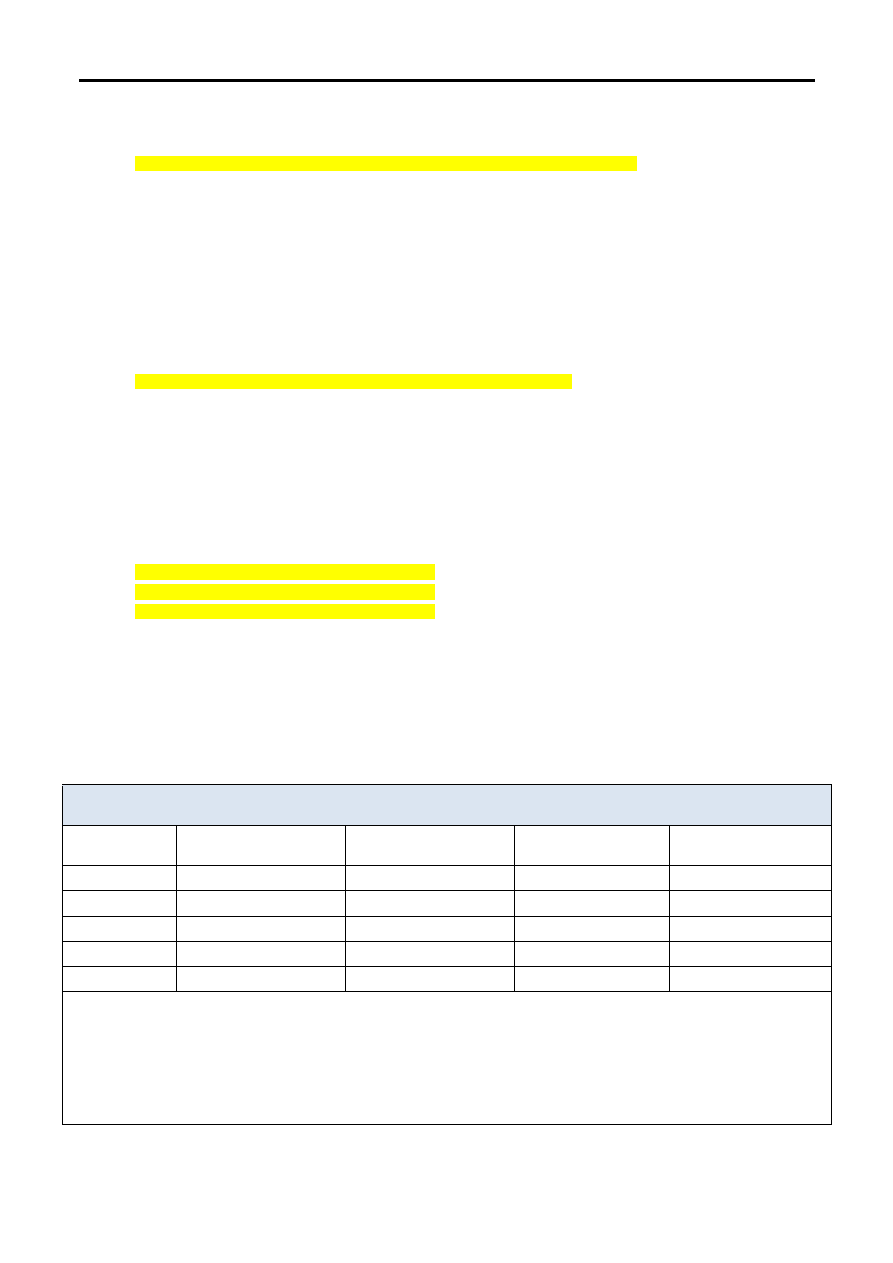
Lab
– Konfiguracja przeciążenia puli NAT oraz translacji portów PAT
© 2013 Cisco and/or its affiliates. All rights reserved. This document is Cisco Public.
Page 5 of 5
b.
Wyświetl statystyki NAT na ruterze Gateway.
Gateway# show ip nat statistics
Total active translations: 3 (0 static, 3 dynamic; 3 extended)
Peak translations: 3, occurred 00:00:19 ago
Outside interfaces:
Serial0/0/1
Inside interfaces:
GigabitEthernet0/1
Hits: 24 Misses: 0
CEF Translated packets: 24, CEF Punted packets: 0
Expired translations: 0
Dynamic mappings:
-- Inside Source
[Id: 2] access-list 1 interface Serial0/0/1 refcount 3
Total doors: 0
Appl doors: 0
Normal doors: 0
Queued Packets: 0
c.
Wyświetl tabelę translacji NAT na ruterze Gateway.
Gateway# show ip nat translations
Pro Inside global Inside local Outside local Outside global
icmp 209.165.201.18:3 192.168.1.20:1 192.31.7.1:1 192.31.7.1:3
icmp 209.165.201.18:1 192.168.1.21:1 192.31.7.1:1 192.31.7.1:1
icmp 209.165.201.18:4 192.168.1.22:1 192.31.7.1:1 192.31.7.1:4
Do przemyślenia
Jakie korzyści zapewnia translacja portów PAT?
____________________________________________________________________________________
____________________________________________________________________________________
Tabela z zestawieniem interfejsów rutera
Zestawienie interfejsów rutera
Model rutera
Interfejs Ethernet #1
Interfejs Ethernet #2
Interfejs Serial #1
Interfejs Serial #2
1800
Fast Ethernet 0/0 (F0/0)
Fast Ethernet 0/1 (F0/1)
Serial 0/0/0 (S0/0/0)
Serial 0/0/1 (S0/0/1)
1900
Gigabit Ethernet 0/0 (G0/0)
Gigabit Ethernet 0/1 (G0/1)
Serial 0/0/0 (S0/0/0)
Serial 0/0/1 (S0/0/1)
2801
Fast Ethernet 0/0 (F0/0)
Fast Ethernet 0/1 (F0/1)
Serial 0/1/0 (S0/1/0)
Serial 0/1/1 (S0/1/1)
2811
Fast Ethernet 0/0 (F0/0)
Fast Ethernet 0/1 (F0/1)
Serial 0/0/0 (S0/0/0)
Serial 0/0/1 (S0/0/1)
2900
Gigabit Ethernet 0/0 (G0/0)
Gigabit Ethernet 0/1 (G0/1)
Serial 0/0/0 (S0/0/0)
Serial 0/0/1 (S0/0/1)
Uwaga
: Obejrzyj ruter, aby zidentyfikować typ rutera oraz aby określić liczbę jego interfejsów. W ten sposób
dowiesz się, jaka jest konfiguracja sprzętowa rutera. Możesz to sprawdzić również z poziomu IOS poleceniem
show ip interface brief. Nie ma sposobu na skuteczne opisanie wszystkich kombinacji konfiguracji dla
wszystkich rodzajów ruterów. Powyższa tabela zawiera identyfikatory możliwych kombinacji interfejsów
szeregowych i Ethernet w urządzeniach. Tabela nie zawiera żadnych innych rodzajów interfejsów, mimo iż dany
ruter
może mieć jakieś zainstalowane. Przykładem może być interfejs ISDN BRI. Łańcuch w nawiasie jest
skrótem, który może być stosowany w systemie operacyjnym Cisco IOS przy odwoływaniu się do interfejsu.
Wyszukiwarka
Podobne podstrony:
11 2 2 6 Lab Konfiguracja dynamicznej i statycznej translacji NAT
11 3 1 5 Lab Rozwiązywanie problemów związanych z konfiguracją NAT
Ustawa z dnia 16 11 2000 r o przeciwdziałaniu praniu pieniędzy oraz finansowaniu terroryzmu (Dz U z
Harmonogram 10 11 Lab MWNE
11 2 4 5 Lab ?cessing Network?vices with SSH
11 4 3 Lab Install RAM
11 3 2 3 Lab Testing Network Latency with Ping and Traceroute
11 3 4 6 Lab Using the CLI to Gather Network?vice Information
11 2 4 6 Lab Securing Network?vices
agata j+gielda, 11)ktore leki przeciwcukrzycowe wchlaniane w jelicie
11 lab Remonty i naprawy obr mat na wejsc i do sprawid 12461
Farmakologia W1 22 11 2013 leki przeciwbólowe
więcej podobnych podstron